Cómo agregar el menú contextual de seguridad de Windows en Windows 10
Puede agregar el menú contextual de seguridad de Windows en Windows 10 para acceder a la opción de protección antivirus, firewall, rendimiento del dispositivo y otras herramientas más rápido. Los comandos de seguridad de Windows aparecerán en el menú contextual de su escritorio.
Anuncio publicitario
La versión reciente de Windows 10 viene con una nueva aplicación llamada Seguridad de Windows. La aplicación, anteriormente conocida como "Panel de control de Windows Defender" y "Seguridad de Windows Defender Center ", ha sido creado para ayudar al usuario a controlar su configuración de seguridad y privacidad de forma clara y forma útil.
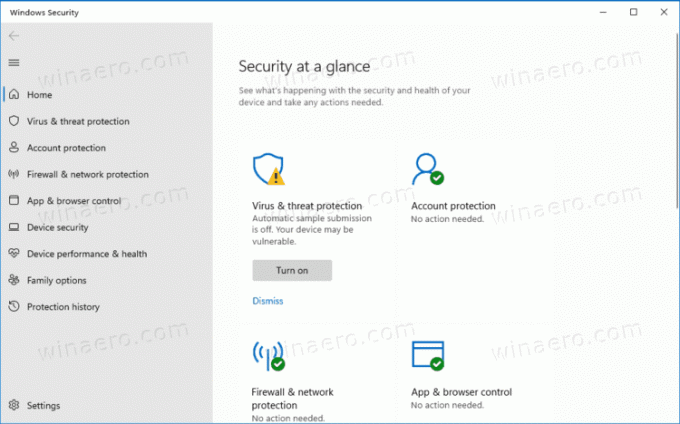
Incluye todas las configuraciones relacionadas con el antivirus Defender y mucho más. La aplicación unifica muchas opciones de seguridad útiles que quizás desee rastrear y controlar. La interfaz de usuario de la aplicación de seguridad de Windows viene con una barra de herramientas a la izquierda y el área principal que ocupa el resto del área de la ventana. Una vez que abre la aplicación, muestra una página de inicio especial, que organiza la configuración en categorías como
Protección contra virus y amenazas, Rendimiento y salud del dispositivo, Cortafuegos y protección de red, Opciones familiares y más.
Al agregar un contexto al escritorio, podrá abrir directamente páginas específicas de seguridad de Windows directamente con un clic.
Agregar menú contextual de seguridad de Windows en Windows 10
- Descargue el siguiente archivo ZIP: Descargar archivo ZIP.
- Extrae su contenido a cualquier carpeta. Puede colocar los archivos directamente en el escritorio.
- Haga doble clic en el Add_Windows_Security_desktop_context_menu.reg archivo para fusionarlo.
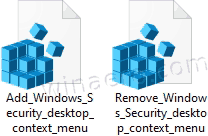
- Para eliminar posteriormente este menú del Explorador de archivos, utilice el archivo Remove_Windows_Security_desktop_context_menu.reg.
Estás listo.
Cómo funciona
Puede recordar que cada aplicación moderna en Windows 10 tiene su dirección única, URI. Al ingresar ese URI en el cuadro de diálogo Ejecutar, el símbolo del sistema o PowerShell, puede iniciar directamente la aplicación asociada. Un ejemplo reciente de uso de esos URI aquí en Winaero es el Gente aplicación.
Para la seguridad de Windows, los comandos tienen el siguiente aspecto.
-
windowsdefender:- abre la página de inicio de la aplicación. -
windowsdefender: // amenaza- Abra la protección contra virus y amenazas. -
windowsdefender: // cuenta- protección de cuenta abierta -
windowsdefender: // red- Protección de redes y cortafuegos -
windowsdefender: // navegador de aplicaciones- Control de aplicaciones y navegadores -
windowsdefender: // dispositivoseguridad- Seguridad del dispositivo -
windowsdefender: // perfhealth- Rendimiento y salud del dispositivo -
windowsdefender: // familia- Opciones familiares -
windowsdefender: // historial- Historial de protección -
windowsdefender: // proveedores- Proveedores de seguridad -
windowsdefender: // configuración- Notificaciones
Las entradas apropiadas del menú contextual invocan las líneas anteriores para iniciar la página específica de la aplicación de seguridad de Windows, para que pueda trabajar con ella de una manera útil.
Eso es todo.
